

作者: Nathan E. Malpass, 最新更新: 2021年7月29日
应用程序 VLC媒体播放器 非常流行用于播放许多视频文件格式。 但很少有人知道,它还可以用于编辑视频。 您的 VLC修剪视频 功能可用于修剪或剪切视频以制作更小的剪辑。
因此,您可以简单地选择整个电影或视频的某些部分并对其进行修剪以形成您自己的较小尺寸和持续时间的剪辑。 VLC 的伟大之处在于它允许您修剪视频,而不必为此付出很大的努力。 该软件非常简单,大多数非技术用户都可以使用。
在本指南中,我们将教您如何使用 VLC 修剪视频。 此外,我们将为您提供有关如何在 Windows 和 Mac 计算机上修剪视频的指南。 让我们开始吧。
提示:如果您不小心删除了视频并想恢复它,您可以了解 视频恢复工具 从链接。
第 1 部分。 如何通过 VLC 修剪视频功能剪切视频第 2 部分。 适用于 Windows 10 的 VLC 修剪视频功能的替代方案第 3 部分。 Mac 的 VLC 修剪视频功能的替代品第4部分。
以下是通过 VLC 剪切视频应遵循的步骤:
步骤 01 - 在主界面中访问菜单栏。 然后,单击查看并按高级控制。
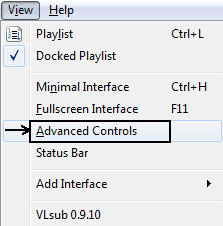
步骤 02 - 现在,完成此操作后,VLC 媒体播放器的标准控制按钮上方将显示各种录制按钮。 现在,打开要修剪的电影或其他视频。
步骤 03 - 转到要剪切视频的起点。 使用带有圆圈的滚动条来执行此操作。
步骤 04 - 在您希望开始视频剪辑的特定时间,单击其下方的红色“录制”按钮。
步骤 05 - 现在,选择标有“逐帧”的按钮。 这看起来像一个里面有一个红色向下箭头的电影。
步骤 06 - 到达剪辑的终点后,再次按下“录制”按钮。
如果您想使用热键来创建视频剪辑,只需按“Shift”+“R”两个按钮即可录制。 完成后,再次按下相同的两个按钮。 如果您使用的是 Windows,您创建的修剪后的视频将保存在“视频”文件夹中。 通常,在 Mac 等其他操作系统上,视频将保存在通常保存媒体文件的文件夹中。
如果您想使用 VLC 修剪视频功能之外的其他工具,那么您很幸运。 Windows 10 允许您从整个视频中剪切剪辑以获取其中的较小部分。 最好的部分是您不必下载第三方应用程序。
此外,借助 Windows 10 中的内置软件,无需为修剪后的剪辑设置分辨率、视频质量和其他令人困惑的选项。 最终结果会自动模仿您正在修剪的实际视频。
步骤 01 - 转到要修剪的视频并单击鼠标右键。 选择“打开方式”。 然后,选择“照片”。
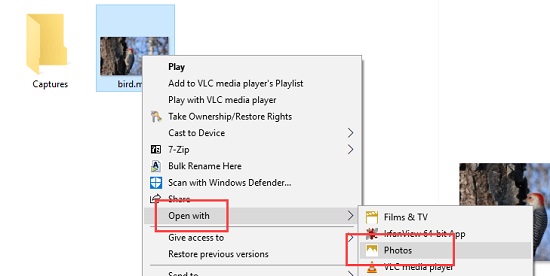
步骤 02 - 在照片应用程序上播放视频。
步骤 03 - 单击“编辑和创建”选项,然后选择“修剪”。
步骤 04 - 将滑块移向起点,并将另一个滑块移向终点。
步骤 05 - 单击播放图标以预览修剪后的视频剪辑的外观。
步骤 06 - 对修剪过的剪辑没问题后,单击“保存副本”按钮。
步骤 07 - 转到存储原始视频文件的文件夹,修剪后的视频剪辑将保存在那里。
与 Windows 10 类似,Mac 计算机具有 VLC 修剪视频功能的替代方案。 Mac 有很多视频修剪或剪切应用程序。 但是,我们将为您提供两种最有效的工具——Adobe Premiere Elements 13 和 VideoPad。
所述软件在专业工具和家用应用程序之间创建了一条细线。 它具有许多功能,并且是适用于新手和高级用户的强大视频编辑工具。
这不仅适用于修剪视频,也适用于非常复杂的任务。 它具有三种不同的工作模式,专家、引导和快速。 有许多功能和许多导出选项,如果您愿意,您可以直接上传到社交媒体网站。 如果您愿意,它甚至可以让您刻录到光盘。
在剪辑视频时, Adobe Premiere Elements 13 是您可以使用的工具。 使用该软件的缺点是您必须经历陡峭的学习曲线才能利用其功能。 此外,其昂贵的价格对于普通用户来说可能太过分了。 但是,如果您正在寻找不仅可以用于修剪视频的视频编辑软件,Adobe Premiere Elements 13 是首选工具。
Mac 用户的 VLC 修剪视频功能的这种替代方法可以利用一个不复杂的工具。 它有很多有趣的功能,非常适合初学者。 与 Adobe Premiere Elements 13 不同,它易于学习。 但是,它缺乏过渡类型和各种效果。 它还具有昂贵的价格标签,对于不想在视频编辑软件上花很多钱的用户来说可能不太好。
我们为您提供了使用 VLC修剪视频 特征。 在精确的说明中给出了步骤,以帮助您从成熟的视频(例如,电影、连续剧、动画)中制作短片。
我们还提供了各种工具,您可以使用这些工具在 Windows 10 PC 和 Mac 计算机上剪切或修剪视频。 例如,照片应用程序可用于在 Windows 10 计算机上制作短片。 此外,VideoPad 和 Adobe Premiere Elements 是您可以在 Mac 计算机上使用的工具。
你呢? 你如何修剪视频? 你使用 VLC 吗? 您使用的是照片应用程序还是 Adobe Premiere Elements? 我们很想知道您用于从整部电影制作短片的首选软件。 在下面的评论部分让我们知道。
发表评论
评论
免费视频转换器
热门文章
/
有趣乏味
/
简单困难
谢谢! 这是您的选择:
Excellent
评分: 4.5 / 5 (基于 95 评级)